BELAJAR SOLIDWORKS PEMULA 1
Solidworks adalah software desain 3D yang secara umum digunakan
untuk membuat desain metal. meskipun tidak selalu berhubungan dengan metal
works, tapi umumnya pengaplikasian software solidworks banyak berhubungan pada
bidang pengerjaan metal.
saya akan mencoba memberikan
langkah-langkah belajar solidworks agar semudah mungkin untuk dipahami oleh
pembaca.
1-Langkah pertama adalah klik 2x pada ikon
shortcut solidoworks seperti yang saya tandai garis warna merah.
2- Setelah meng
klik 2x, akan muncul halaman depan solidworks seperti gambar diatas.
3- Langkah
ketiga, klik ikon “new” (pada gambar ditulis langkah 1). Maka akan muncul kotak
pilihan yang berisi 3 pilihan yaitu part, assem dan draw. Kemudian pilih part (pada
gambar ditulis langkah 2) karena kita akan membuat gambar part atau
bagian-bagian sederhana, kemudian klik OK.
Langkah: new
-> part -> OK
4- Langkah
berikutnya, akan muncul lembar kerja untuk membuat gambar part. Pada bagian
yang saya tandai warna merah terdapat tiga pilihan yaitu Front, Top dan Right. Tiga
pilihan ini diibaratkan sebuah kertas/ bidang kita membuat gambar
mula-mula/skets. Biasanya saya lebih suka menggunakan front plan (pandangan
depan) untuk membuat skets.
5- cara untuk
memilih front plan yaitu klik kanan pada tulisan front, maka akan muncul kotak
pilihan kemudian klik sketch.
6- setelah itu,
klik menu sketch untuk membuat sket. Diatas menu sketch pada gambar adalah
fitur-fitur untuk membuat sket. Ada banyak pilihan seperti lingkaran, persegi
panjang, segi banyak, garis lengkung dll. Kita akan membuat lingkaran terlebih
dahulu agar mudah dipahami.
7- untuk memulai
menggambar baiknya klik titik tengah pada bidang gambar, setelah diklik titik
tengah kemudian klik sembarang pada bidang gambar. Setelah ada gambar
lingkaran, klik pada kotak di menu parameters, kemudian ketik 40 yang artinya
lingkaran tersebut memilik radius 40 mm.
Langkah : Klik
titik pusat->klik sembarang-> klik kotak pada parameters sesuai
gambar-> ketik 40 pada kotak tersebut.
8- setelah
membuat gambar sket lingkaran radius 40, klik menu features untuk mengubah
gambar 2D menjadi 3D. Diatas menu features terdapat beberapa sub menu. Yaitu extrude
boss dan revolved. Klik extrude untuk membuat gambar tabung. Fungsi extrude boss
yaitu memberikan volume pada gambar sket searah melintang dengan bidang sketnya
sedangkan revolve boss memberikan volume secara melingkar dari sumbu putar
sketnya.
Langkah :
features -> Extrude boss.
9- setelah keluar
tampilan 3D pada gambar lingkaran tersebut, klik kotak yang ditandai digambar,
kemudian ketik panjang tabung yang diinginkan. Setelah mengetik panjang tabung
tersebut klik centang berwarna hijau pada pojok kanan atas.
10- Langkah
pertama membuat part sederhana sudah selesai, maka gambar tabung sudah seperti
digambar.
Ini adalah
langkah awal membuat part sederhana di solidworks, untuk langkah berikutnya
akan saya bahas di postingan berikutnya. Ini adalah blog pertama saya, semoga
mudah dipahami bagi pemula yang masih sangat awam menggunakan solidworks. Jangan
lupa tinggalkan komentar, kritik dan saran untuk postingan saya ini.
Terimakasih sudah mampir di blog saya.
untuk versi youtubnya kalian bisa klik link dibawah ini.
https://www.youtube.com/watch?v=fJR8Hh-n2W8
untuk versi youtubnya kalian bisa klik link dibawah ini.
https://www.youtube.com/watch?v=fJR8Hh-n2W8
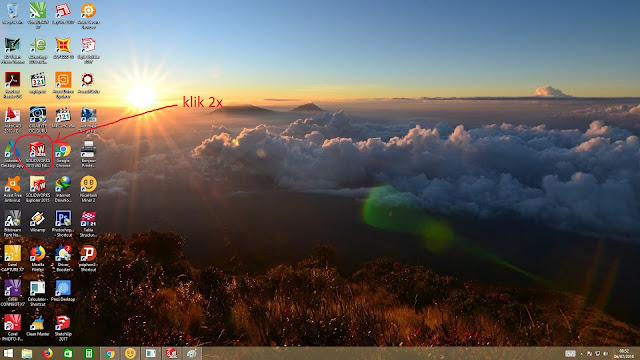









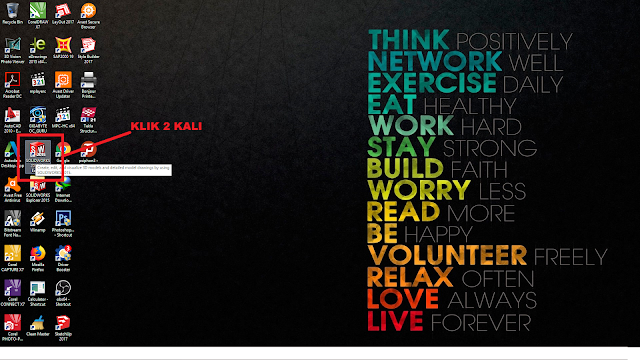
Yeey, ngeblog juga akhirnyaa..
BalasHapus